文章详情页
win7电脑中提示telnet不是内部或外部命令详细处理方法
浏览:8日期:2022-12-23 14:27:03
使用win7电脑的时候,出现提示telnet不是内部或外部命令的情况,要怎么处理呢?今日在这里就为你们呈现了win7电脑中提示telnet不是内部或外部命令的详细处理方法。

1、提示telnet不是内部或外部命令,也不是可运行的程序;如图所示:

2、打开控制面板,开始-控制面板,单击打开控制面板;如图所示:
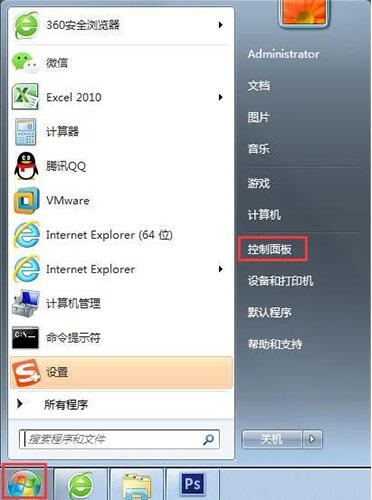
3、打开程序,控制面板-》程序,是上面的程序,而不是卸载程序哦;如图所示:
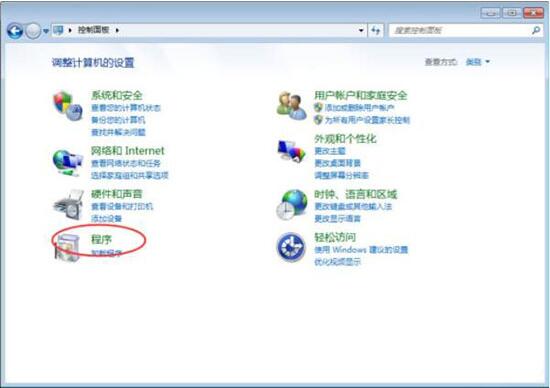
4、点击打开或关闭Windows功能;如图所示:
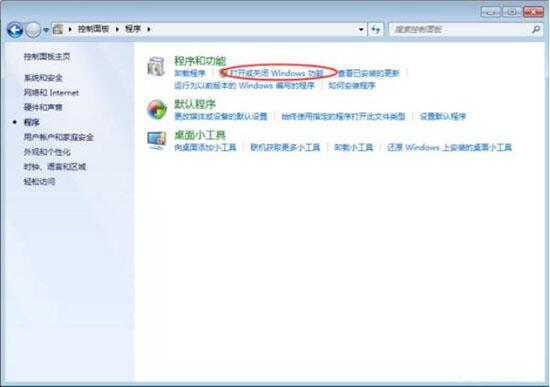
5、勾选telnet客户端,选中后确定,确定过程会稍微慢一点,稍等即可;如图所示:
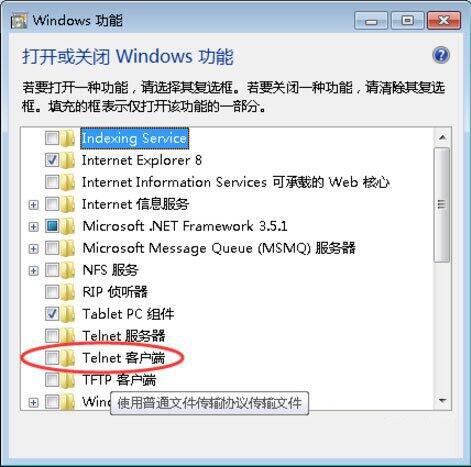
6、验证,再次telnet会有提示信息,不再报错了。如果对端设备打开了telnet23端口,则是可以打开的,如果对端关闭了23端口,所以telnet无法成功的,但是已经不再报错了;如图所示:
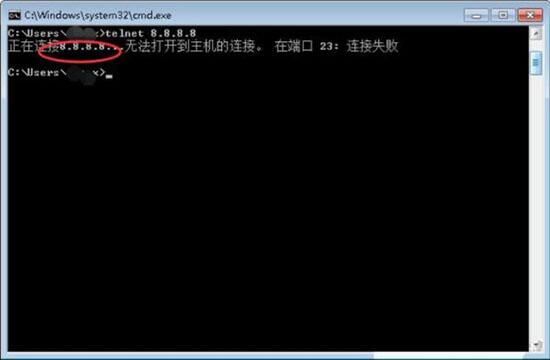
7、telnet成功案例,如下是可以正常telnet的,这台设备是打开了23端口,登录之后是提示输入用户名和口令的。如图所示:
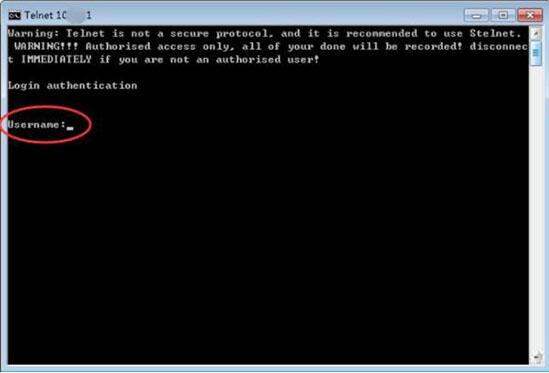
按照上文呈现的win7电脑中提示telnet不是内部或外部命令的详细处理方法,你们自己也赶快去试试吧!
相关文章:
排行榜

 网公网安备
网公网安备